この記事でわかる
- Webデザイナーにおすすめのスペックは?
- Windowsとmacどっちがいいの?
- パソコンをお得に買う方法はあるの?
Webデザイナーがパソコンを選ぶためにおすすめのスペック(機能)と購入方法を紹介している記事になります。
パソコンを購入する時、どのスペックがいいのか悩む時ありませんか?
安くて低スペックだと作業効率落ちるし、ハイスペックだと高価格なのに持て余してしまいます。
程よいスペックのパソコンが欲しいところです。
パソコンの性能は主に、CPU、メモリ、ストレージでほとんど決まります。
またパソコンをお得に購入するには、『楽天リーベイツ』を利用するのが便利です。
『楽天リーベイツ』を使えば公式サイトからでもお得にパソコンなどを購入できます。
それでは始めましょう。
パソコンを使ってWebデザイナーの作業は
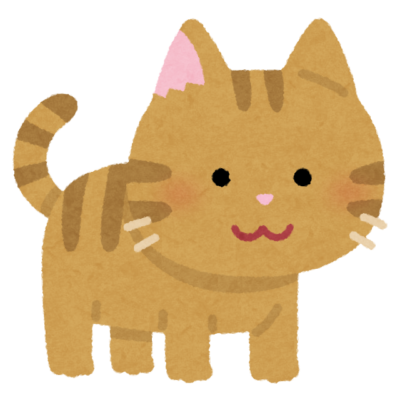
いろんなソフトを使うね。

Webデザイナーがパソコンを使っての作業は3工程あると思います。
1.Webサイトの構成を作る
2.Webサイトのデザインを作る
3.Webサイトのコーディングをする
それぞれの工程において、様々なソフトやシステムを使います。
デザインをするときは「Illustrator」や「Photoshop」などのAdobe製品を利用するのがほとんどです。
コーディングならテキストエディタを使用します。
またそれらのソフトを同時に動かすこともしばしばあります。
同時にソフトを動かすと、パソコンが全力で頑張り始めます。
性能が低いパソコンの場合、だんだん動作が遅くなり、作業スピード・効率が落ちてしまいます。
作業がスムーズにいかないと、時間がかかりイライラしてきます。
そうならないために費用を押さえながら、最低限のスペックを備えたパソコンが欲しいところですよね。
作業にストレスを抱えない必要最低限のスペックのパソコンを購入しましょう。
Webデザイナーに必要なパソコンのスペック
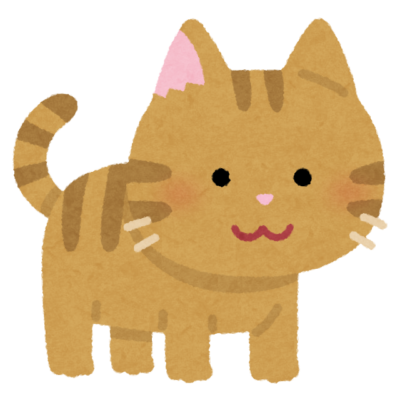

パソコンのスペックで大切なのは3つと、推奨するレベルがあります。
- CPU:インテル Core i5以上
- メモリ(RAM):16GB以上
- ストレージ(ハードディスク):256 GB(SSD)以上
CPU 推奨:インテル Core i5以上
CPUとは、「頭脳」として例えられることが多く、データの処理能力のことです。
性能が高いと処理能力が上がり、重たい作業も快適に行えます。
CPU(ほとんどインテル製)はCore i9、i7、i5、i3、と数字が高いほど高性能です。
i3では処理速度が遅く作業するには物足りないと感じ、i5である程度サクサク動きます。
「Illustrator」や「Photoshop」のAdobe製品を使用する場合は、i5以上が望ましいです。
CPU 推奨:インテル Core i5以上
メモリ(RAM) 推奨:16GB以上
メモリとは、データを一時的に記録するために使用するものです。
「机の広さ」に例えると、どれぐらい机の上に本を広げて置けるかということです。
広ければいろいろなものが置け、狭ければ置くものも少なくなります。
メモリがいっぱいになると動作が遅くなったり、フリーズしたり、強制終了してしまいます。
なので余裕を持った広さが必要です。
メモリには4、8、16、32GBとあり、数字が大きいほど性能が良くなります。
メールやインターネット閲覧のみなら4GBでも十分ですが、作業になると16GB以上ある方が余裕を持って作業できると思います。
低くてもせめて、8GBにはしておきましょう。
メモリ 推奨:16GB以上
ストレージ(ハードディスク) 推奨:256 GB(SSD)
ストレージ(ハードディスク)とは、写真や動画、書類などのデータを保存して置くために使用されます。
本棚にどれだけの本を置けるのかと一緒で、大きい本棚ほどたくさんの本を置けます。
また、ストレージにはSSDとHDDの2種類に分かれています。
SSDはHDDと比べて、省エネ・省騒音・省発熱・読み書きスピードの面で優れています。
なので近年ではSSDのノートパソコンが主流になています。
ストレージは、128GB、256GB、512GB、1TBなどのサイズ設定がされています。
サイズが大きくなるほど金額も高くなるので、少なすぎるとすぐパンパンになるので256GBで十分です。
もしストレージが圧迫してきたら、クラウドサービス(Google Drive・Dropbox)や外付けハードディスクでデータ保管できます。
不安で512GBや1TBなどにして必要以上に余ってしまうと、その分の費用がもったいないです。
なので256GBあたりにしておき、クラウドサービス(Google DriveやDropbox)や外付けハードディスクを利用しましょう。
ストレージ 推奨:256 GB(SSD)以上
Webデザイナーがパソコン選びでよく気になること
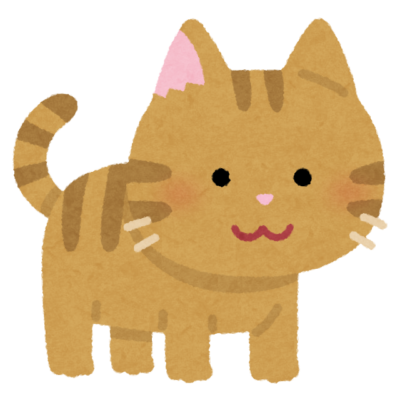

デスクトップとノートパソコンはどちらがよいか?
お客様先でのMTGや外での作業をしたいのであればノートパソコンをオススメします。
最近のノートパソコンは性能も良く、デスクトップと変わらないぐらいになっています。
なので外での作業はあまりしないという方でも、ノートパソコンの方がいいです。
後々になってからノートパソコンの方が良かったと思うかもしれないので。
OSは?Windows?mac?
Windowsでもmacでもどちらでもいいと思います。
それぞれに良いところはあるので、どちらが自分に合うか選びましょう。
windowsのメリット→office製品、安い
mac→立ち上がりがサクサク、OSアップデート、おしゃれ
僕はオシャレという理由で「mac」にしました。
さらにmacを購入するのであれば、「macbook pro」にしましょう。
グラフィックボードいる?
グラフィックボードとは、映像を滑らかに映すためのチップです。
長編の動画編集をしない限り、無くても映像にはこまらないのでいらないです。
グラフィックボードに費用をかけるなら、CPUかメモリに費用をかけた方がいいです。
デュアルモニターはいる?
デュアルモニターとは、画面を2つ用意して両画面に表示させることです。
ノートパソコンとモニター(デスクトップとモニター2台)を使うことによって、画面切り替えの手間が省けて作業効率が上がります。
僕もこのようにデュアルモニタにしています。

中古パソコンは大丈夫?
中古パソコンはやめておきましょう。
理由は、すぐ潰れる可能性がある、ウイルス感染している場合があるからです。
すぐ潰れたらまた購入しないといけないですし、ウイルス感染していると仕事の信頼性に影響します。
メーカーがやっているアウトレットや整備品は購入しても大丈夫ですが、ヤフオクやメルカリで出品されているモノはリスクが高いです。
なのでリスクが少ない方法でパソコンを購入しましょう。
パソコンをお得に買うおすすめの方法【楽天リーベイツ】
同じパソコンを購入するにしても、ちょっとでもお得に買いたいと思いませんか?
家電量販店、Amazonで購入すればポイントがたまるのはみなさんご存知だと思います。
自分好みのパソコンにしようと思うと、公式サイトから買うしかないのがほとんどです。
しかし公式サイトから購入すると、ポイントサービスが受けれない場合が多いです。
そうなると、ポイントサービスがないなら仕方がないと諦めてしまいますよね。
でも支払い金額の1%還元としたら、15万円だったら1500円ですよ。
1500円あったらランチに行けます。
諦めないでください!
公式でも『楽天リーベイツ』を使えば、ポイントがたまります。
楽天リーベイツとは
楽天リーベイツとは「楽天が運営するポイントバックサイト」です。
楽天リーベイツ経由で公式サイトにいき購入すると、それぞれのショップの還元率に応じたポイントがもらえます。
めっちゃお得じゃないですか?
還元率は1%や5%、中には15%を超えるショップがあります。
特徴は、楽天市場にはないショップから購入できます。
例えばパソコンで言うと、 Apple公式サイト、 HP公式オンラインストア、 Dell、dマウスコンピュータなどがあります。
家電量販店やファッション、コスメなどもあります。
生活する上で必要なモノが『楽天リーベイツ』経由で買えます。
公式サイトからの購入ではたまらないポイントがもらえます。
楽天リーベイツの登録方法
とても簡単です。
アカウント作成ボタンを押す。
↓
楽天アカウントを入れます。(楽天アカウントがない方は作成してください)
↓
完了。
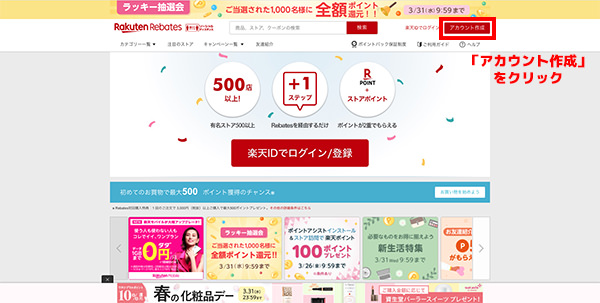
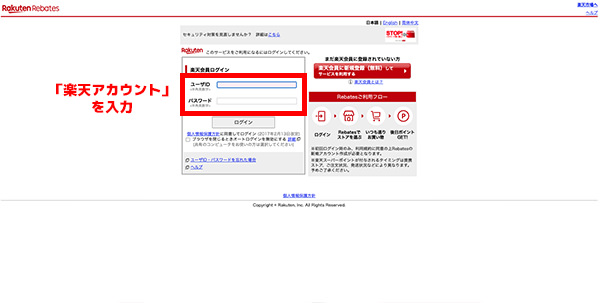
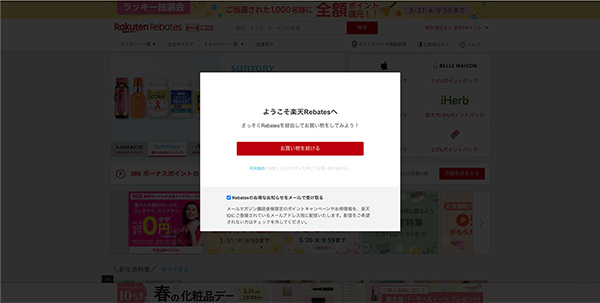
とても簡単じゃないですか?
楽天のIDとパスワードを入力するだけです。
もちろん登録・会員費が無料です。
今すぐに購入するつもりがなくても、登録だけしておいたほうがいいです。
後に違うモノを購入するときに使うときがあります。
ちなみに最近僕は、パソコンではなくサプリメントを購入しました。
この時は、10%還元だったので5,511円購入で 552ポイントもらえました。
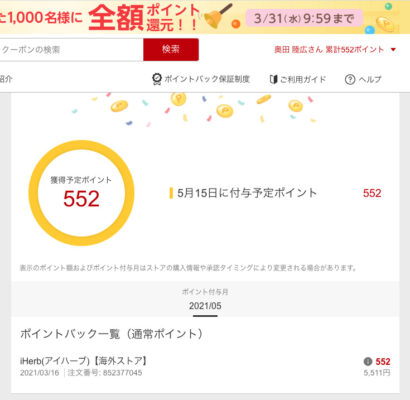
Webデザイナーは知らないと損する、パソコンのスペックと購入方法:まとめ
いかがだったでしょうか?
やっぱり仕事道具は妥協できないので、しっかりしたスペックのパソコンを用意しましょう。
【パソコンのおすすめスペック】
- CPU 推奨:インテル Core i5以上
- メモリ(RAM) 推奨:16GB以上
- ストレージ(ハードディスク) 推奨:256 GB(SSD)
パソコンを買う時、特にmacを購入する時は『楽天リーベイツ』経由で購入してください。

